Instalación de las aplicaciones MEAP
|
Antes de iniciar la siguiente operación, consulte "Atención (Instalando aplicaciones MEAP)".
|
1
Inicie SMS (Service Management Service).
2
Hacer clic en [Install MEAP Application].
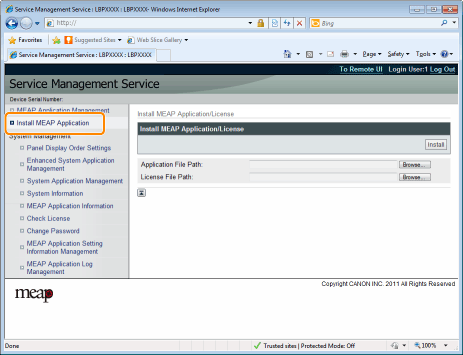
3
Establecer [Application File Path] y [License File Path].
Seleccionar el archivo haciendo clic en [Browse...] o escribir el lugar donde se encuentra el archivo.
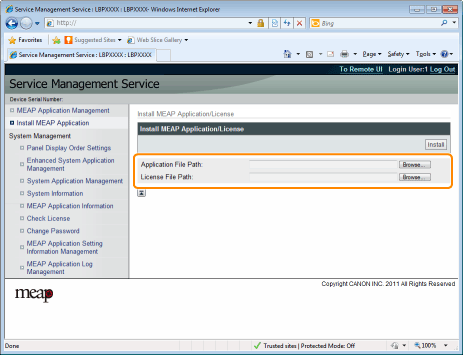
|
[Application File Path]
|
Especificar un archivo con una extensión "jar".
|
|
[License File Path]
|
Especificar un archivo con una extensión "lic".
|
4
Haga clic en [Install].
5
Confirmar la información en la página de confirmación de instalar y, a continuación, haga clic en [Yes].
Cuando aparece el [License Agreement], confirma la información y, a continuación, haga clic en [I Accept].
|
→
|
Empieza la instalación.
|
<Información mostrada en la página de la confirmación instalar>
Si instala una nueva aplicación
|
[Application Information]
|
Información sobre la aplicación
|
|
[License Information]
|
La fecha de expiración de la aplicación
|
Si actualiza una aplicación
|
[Application Information]
|
[Current Application Information]
|
Información sobre la actual aplicación
|
|
[Application Information after Overwrite]
|
Información de la aplicación tras la sobrescritura
|
|
|
[License Information]
|
[Expires after]
|
La fecha de expiración de la aplicación de destino
|
|
[Current Counter Usage Limit]
|
Información del contador actual
|
|
|
[Counter Usage Limit after Overwrite]
|
Información del contador después de sobrescribir
|
 Si la instalación se cancela Si la instalación se cancelaSi el proceso de desconexión para la impresora empieza mientras se instala una aplicación, podría aparecer un mensaje de error en la página [Install] del SMS y cancelarse la instalación. Si esto ocurre, reinstale la aplicación después de reiniciar la impresora apagando el interruptor de alimentación y volviendo a encenderlo.
|
6
Al acabar la instalación, haga clic en [To MEAP Application Management].
|
NOTA
|
Cuando utiliza la aplicación instaladaInicie la aplicación.
|